powerpoint演示文稿是很多小伙伴都在使用的一款软件,在其中我们可以自由编辑和制作各种幻灯片。如果我们需要在电脑版wps演示文稿中制作开场视频,小伙伴们知道具体该如何进行操作吗,其实操作方法是非常简单的,只需要在WPS演示文稿中选择喜欢的模板后,修改自己的素材就可以了,步骤操作起来都是非常简单的,小伙伴们可以打开自己的软件后跟着下面的图文步骤一起,自己尝试动手操作起来,看看最终的制作视频效果。接下来,小编就来和小伙伴们分享具体的操作步骤了,有需要或者是有兴趣了解的小伙伴们快来和小编一起往下看看吧!
第一步:双击打开PowerPoint演示文稿进入编辑界面;

第二步:在“插入”选项卡中点击“视频”处的下拉箭头后选择“开场动画”;

第三步:在打开的窗口中切换到“视频模板”栏,可以在不同的分类中浏览选择喜欢的模板,悬停鼠标可以查看视频效果,点击“立即制作”就可以使用该模板了;

第四步:进入编辑界面后,直接在“替换图文素材”列修改文字内容,替换图片素材,然后右上方可以预览效果,点击“生成视频”就可以了;

第五步:后续可以在“作品管理”栏点击插入自己的作品,也可以继续编辑草稿视频等等。

以上就是电脑版WPS文档中制作开场视频的方法教程的全部内容了。上面的步骤操作起来都是非常简单的,小伙伴吗可以打开自己的软件后一起动手操作起来,看看效果。
 ios15.4rc版意思介绍
ios15.4rc版意思介绍
现在使用手机的用户越来越多,相信对于近10年前就存在的蓝牙......
阅读 Word中立方米符号怎么打
Word中立方米符号怎么打
在用Word2003编写公式时,难免会遇见一些罕见的特殊符号,而这......
阅读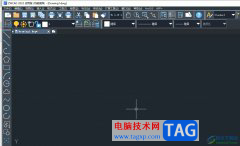 中望cad绘制有缺口的形状教程
中望cad绘制有缺口的形状教程
中望cad是一款国产cad平台软件,为用户带来了不错的使用体验,......
阅读 索尼发布 DualSense 无线控制器的固件更新
索尼发布 DualSense 无线控制器的固件更新
PlayStation 5 的 DualSense 无线控制器具有触觉反馈和自适应触发器等......
阅读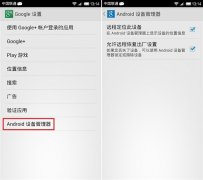 安卓手机丢了怎么办?
安卓手机丢了怎么办?
Android系统自带的定位功能 此方法试用于安装有完整谷歌服务框......
阅读 DDR5内存供应持续增加
DDR5内存供应持续增加 Google 不再允许 Android 通话
Google 不再允许 Android 通话 幸福走的太突然 比特币价
幸福走的太突然 比特币价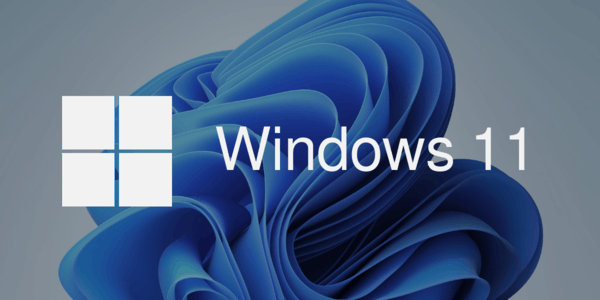 微软表示Windows11未来将获
微软表示Windows11未来将获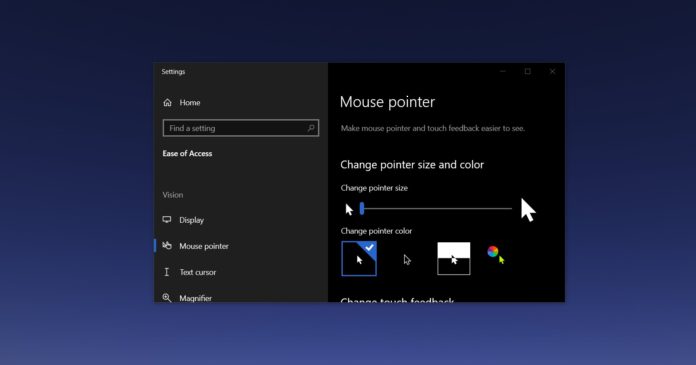 Windows10可能会获得类似m
Windows10可能会获得类似m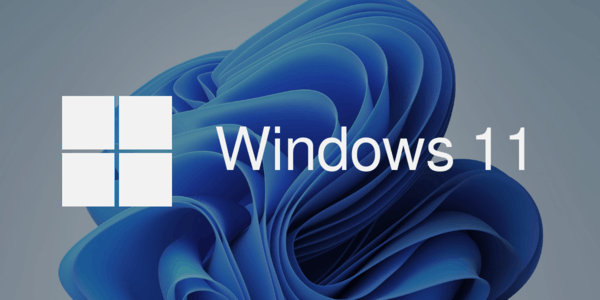 这些是 Windows 11 Build 2200
这些是 Windows 11 Build 2200 虚拟化降低数据中心存储
虚拟化降低数据中心存储 网易云音乐恢复上架,网
网易云音乐恢复上架,网 switch厕所穿越记金手指作
switch厕所穿越记金手指作 《鬼谷八荒》剑修怎么玩
《鬼谷八荒》剑修怎么玩 世界弹射物语新手攻略 新
世界弹射物语新手攻略 新 蓝宝石显卡驱动好还是A
蓝宝石显卡驱动好还是A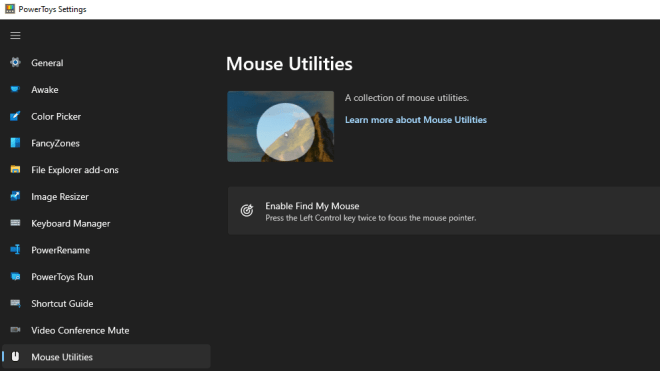 PowerToys0.49来了,带来了新
PowerToys0.49来了,带来了新 Windows8怎么添加计算机图标
Windows8怎么添加计算机图标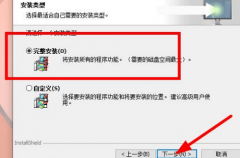 宜联打印机怎么不能打印
宜联打印机怎么不能打印 安装win7缺少所需的CD/DVD驱
安装win7缺少所需的CD/DVD驱 打游戏用win7还是win10系统
打游戏用win7还是win10系统 Word把其中一页变成横向的
Word把其中一页变成横向的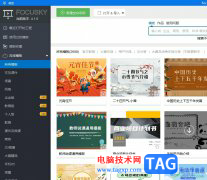 focusky将ppt输出为pdf的教
focusky将ppt输出为pdf的教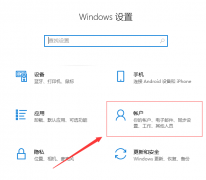 windows hello阻止显示某些选
windows hello阻止显示某些选 watchos9什么时候出详细介绍
watchos9什么时候出详细介绍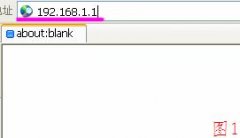 水星MR804无线路由器设置教
水星MR804无线路由器设置教 小米路由器青春版怎么设
小米路由器青春版怎么设
WPS演示文稿是一款非常好用的幻灯片编辑出来的软件,很多小伙伴都在使用。如果我们需要在电脑版WPS演示文稿中合并形状,得到新的形状效果,小伙伴们知道具体该如何进行操作吗,其实操作...
次阅读

welink是很多小伙伴在学习与工作中都离不开的一款数字化办公软件,在这款软件中,我们不仅可以通过添加好友或是组建群聊的方式和同事进行交流,还可以随时开启线上会议,提高我们的工作...
次阅读

emeditor是一款专门设计来编辑文本的软件,无论是办公还是编写代码,都可以使用这款软件来解决,它不仅能够读取大部分文本文件,还为用户提供了多种文件保存格式,因此emeditor软件收获了...
次阅读
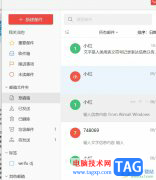
阿里邮箱是一款用户经常使用的电子邮箱,为用户带来了全面的电子邮件收发和管理功能,用户在使用的过程中,可以将邮件进行排序或是过滤,还可以搜索自己需要的重要邮件,总的来说阿里...
次阅读
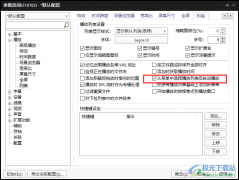
PotPlayer是一款功能丰富且强大的视频播放器,在这款播放器中,我们不仅可以播放各种格式的视频以及音频文件,还可以给视频添加字幕或是创建新的播放列表,将自己喜欢的音频、视频文件放...
次阅读

手机的出现给用户带来了许多的好处,不仅改变了用户处理事务的方式,也让用户的生活变得简单高效,因此手机对用户来说是不可或缺的一部分,当用户在众多手机中选择使用小米手机时,就...
次阅读
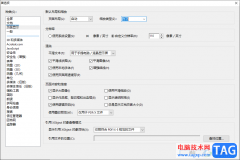
adobereader是一款比较经典的PDF文件阅读器,有的小伙伴通过该阅读器进行阅读PDF文件的时候,发现阅读的页面不是很大,或者很小,那么我们就可以通过设置一下页面缩放类型来更改一下这样的...
次阅读

potplayer是一款非常好用的视频播放软件,在其中我们可以自由播放各种格式的视频。在potplayer中播放视频时,默认会记住播放记录,如果我们西删除播放记录,小伙伴们知道具体该如何进行操作...
次阅读
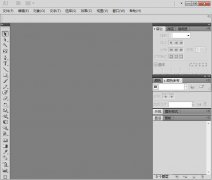
最近不少伙伴咨询AI怎样制作海洋波纹扭曲,不少小伙伴都在网上咨询相关问题,今天小编就带来了ai图片添加海洋波纹效果的方法,感兴趣的小伙伴一起来看看吧!...
次阅读

honeyview是一款图片查看软件,当你下载这款软件在电脑桌面上之后,你可以通过该软件进行查看自己需要的照片,当你截取很多图片或者是想要查看自己电脑中保存的图片的话,那就可以直接通...
次阅读
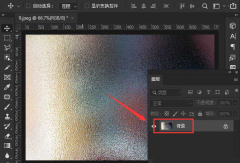
使用ps软件,怎么将图片添加光斑效果呢?想必有很多朋友还不知道,那么今天小编就为大家带来了ps图片添加光斑效果的教程哦,大家一起来看看吧。...
次阅读

windowsmediaplayer是我们的win10电脑中自带的一款播放器,该播放器可以支持音频播放和视频播放,是非常实用的,并且不用自己下载,当你需要使用的时候就可以将该软件调出来使用,这款自带的...
次阅读
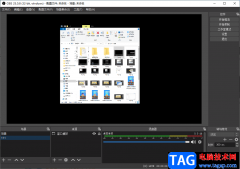
很多小伙伴不知道OBSStudio是一款什么软件,这款其实是一款录屏软件,可以帮助小伙伴们进行录制自己需要的一个页面,该软件目前是非常受到小伙伴们的喜爱的,是非常实用的录制视频的软件...
次阅读

wolai是一款非常好用的笔记软件,它为用户提供了出色的编辑体验,并且支持在笔记中插入图片、视频、音频等文件,让用户可以简单轻松的将笔记信息整理出来,创建出属于自己的个人建构网...
次阅读
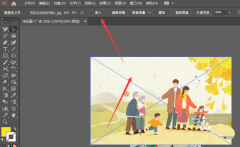
小伙伴们你们知道ai2019照片鱼眼效果怎么弄呢?今天小编很乐意与大家分享ai图片添加鱼眼效果的技巧,感兴趣的可以来了解了解哦。...
次阅读